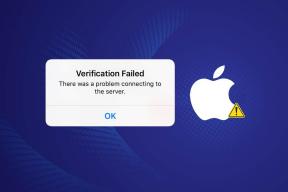Top 7 způsobů, jak opravit Fire TV Stick se nepřipojuje k Wi-Fi
Různé / / November 29, 2021
Amazon Fire TV Stick je jedním z nejlepší streamovací zařízení. Nabízí fantastický buket obsahu a chlubí se další úžasné vlastnosti které převedou běžnou televizi na chytrou. Bez připojení Wi-Fi je však téměř nemožné využít mnoho funkcí Fire TV stick na jejich plný potenciál.

Pokud jste na této stránce, protože váš Fire TV Stick má problémy s připojením, zamiřte přímo na část níže, kde najdete tipy pro odstraňování problémů s opravou Fire TV stick, který se nepřipojuje k Wi-Fi síť.
1. Zkontrolujte omezení/omezení routeru
Pokud máte problémy s připojením Fire TV stick k síti Wi-Fi, musíte nejprve zkontrolovat několik věcí se svým routerem. Chcete-li začít, jedním z ideálních kroků pro odstraňování problémů je potvrzení, že router Wi-Fi skutečně je funguje správně a nemá žádné omezení, které by bránilo připojení Fire TV stick router. Měli byste zkontrolovat, že router nemá vypnuté DHCP, jinak budete muset přiřadit statickou IP klíčence Fire TV.

Pokud počet připojených zařízení na routeru dosáhl nastaveného limitu, můžete buď zvýšit počet současných připojení (pokud je to možné) nebo odpojte jedno zařízení, abyste uvolnili místo pro Fire TV lepit. Můžete také ručně přiřadit vašemu Fire TV stick jeho jedinečnou IP adresu prostřednictvím nabídky DHCP vašeho routeru.
Měli byste také zkontrolovat administrátorský panel routeru a potvrdit, že vaše Fire TV stick není blokován ani na černé listině. Pokud ano, měli byste odblokovat nebo přidat na seznam povolených svůj Fire TV stick a zkusit se znovu připojit k síti Wi-Fi.
2. Odkrýt Wi-Fi SSID
Také se chcete ujistit, že síť Wi-Fi, ke které se pokoušíte připojit svůj Fire TV stick, není skrytá. V opačném případě se nezobrazí v seznamu dostupných sítí na vaší Fire TV stick. Máte tedy dvě možnosti: odkrýt síť nebo se připojit ke skryté Wi-Fi pomocí níže uvedené metody.
Krok 1: Přejděte do nabídky nastavení Fire TV stick.
Krok 2: Vyberte Síť.

Krok 3: Přejděte dolů a vyberte možnost „Připojit se k jiné síti“.

Krok 4: Zadejte SSID (čti: název) sítě Wi-Fi a pokračujte klepnutím na tlačítko Přehrát/Pozastavit.

Krok 5: Dále vyberte typ zabezpečení sítě a pokračujte klepnutím na tlačítko Přehrát/Pozastavit.

Poznámka: Zkontrolujte nastavení připojení routeru a potvrďte typ zabezpečení sítě.
Krok 6: Zadejte heslo sítě nebo bezpečnostní kód a pokračujte klepnutím na tlačítko Přehrát/Pozastavit.

Krok 7: Potvrďte podrobnosti sítě a klepnutím na PŘIPOJIT (tlačítko Přehrát/Pozastavit na dálkovém ovládání) se připojte ke skryté síti Wi-Fi.

3. Restartujte router
Pokud je vše v pořádku s nastavením routeru, možná budete chtít restartovat router. Jednoduchý restart může pomoci vyřešit spoustu problémů s připojením. Poté zkuste znovu připojit Fire TV k routeru. Pokud problémy s připojením přetrvávají, vyzkoušejte další možnosti odstraňování problémů níže.
4. Zapomeňte a znovu se připojte k síti Wi-Fi
Pokud se pokoušíte připojit k síti Wi-Fi, kterou jste dříve používali na klíčence Fire TV, ale čelíte ověření problémy, nebo se třeba Fire TV odmítne připojit k síti, měli byste na síť zapomenout a znovu se k ní připojit to. Zde je návod.
Krok 1: Přejděte do části Nastavení Fire TV Stick.
Krok 2: Vyberte Síť.

Krok 3: Přesuňte kurzor na Síť s problémy s připojením a klepněte na tlačítko Nabídka na dálkovém ovladači Fire TV.
Krok 4: Klepnutím na tlačítko Vybrat (kruhové prostřední tlačítko) potvrďte zapomenutí sítě.

To by vymazalo síť z vaší databáze Fire TV stick. Nyní se zkuste znovu připojit k síti.
Stále se nepřipojujete? Čas vyzkoušet jiný hack.
5. Restartujte Fire TV Stick
Restartování Fire TV stick by také mohlo pomoci vyřešit některé problémy s připojením. Existuje několik způsobů, jak restartovat Fire TV stick:
Pomocí vzdálené zkratky
Jednoduše klepněte a podržte tlačítko Vybrat (velké kulaté tlačítko) a tlačítko Přehrát/Pozastavit na dálkovém ovladači Fire TV současně po dobu asi 4–5 sekund, dokud se na displeji nezobrazí zpráva „Vaše Amazon Fire TV se vypíná“. obrazovka.

Tím se vaše zařízení vypne a automaticky jej restartuje přibližně za 2-4 sekundy.
Z nabídky Nastavení
Krok 1: Přejděte do nabídky nastavení Fire TV stick.
Krok 2: Vyberte možnost „My Fire TV“.

Krok 3: Vyberte možnost Restartovat.

Krok 4: Vyberte možnost Restartovat pro potvrzení akce.

Váš Fire TV stick by se okamžitě vypnul a restartoval.
Fyzický restart
To zahrnuje odpojení Fire TV Stick od zdroje napájení a jeho opětovné připojení po několika sekundách.
Restartování vašeho Fire TV stick pomocí kterékoli z výše uvedených metod přinese stejný výsledek a nakonec pomůže vyřešit problémy s připojením Wi-Fi.
6. Připojte Fire TV Stick k HDMI Extender
Každá verze/generace Fire TV Stick je dodávána s HDMI Extender. Tento HDMI Extender pomáhá správně umístit Fire TV stick do HDMI portu vašeho televizoru. Jeho používání má tedy další výhody. Za prvé, prodlužovač HDMI pomáhá zlepšit výkon dálkového ovladače Fire TV. Zadruhé také zvyšuje konektivitu Wi-Fi.

Amazon doporučuje používat Fire TV Stick s HDMI Extender za všech okolností. Kromě zlepšení výkonu sítě také pomáhá vyřešit některé problémy s připojením Wi-Fi.
To znamená, že pokud používáte Fire TV stick bez nástavce HDMI a nemůžete se připojit k síti Wi-Fi, zkuste zařízení připojit k televizoru pomocí nástavce a zkuste to znovu.
7. Obnovte Fire TV do továrního nastavení
Pokud se váš Fire TV stick nepřipojuje k vaší (nebo jakékoli) síti Wi-Fi ani po vyzkoušení všech výše uvedených metod, měli byste provést obnovení továrního nastavení. Tato možnost by měla být považována za poslední možnost, pokud všechna ostatní řešení selžou. Je to proto, že obnovením vašeho Fire TV stick do továrního nastavení by se smazal veškerý stažený obsah a data v zařízení. Takže jej budete muset nastavit jako nový.
Výhodou je, že obnovení továrního nastavení by mohlo pomoci vyřešit problémy s připojením Fire TV stick. Napsali jsme podrobný návod obsahující pět (5) různých způsobů, jak obnovit Fire TV Stick do továrního nastavení. Měli byste to zkontrolovat.
Opravte a zapněte streamování
Alespoň jeden z výše uvedených tipů pro odstraňování problémů by měl vyřešit problém s připojením Wi-Fi vašeho Fire TV stick. Pokud se vaše Fire TV Stick stále nepřipojuje k síti Wi-Fi ani po vyzkoušení všech možných možností řešení problémů, měli byste kontaktovat Podpora zařízení Amazon nebo vraťte Fire TV stick do obchodu/místa nákupu.
Další: Nepřipojuje se vaše dálkové ovládání Fire TV k Amazon Fire TV Stick po obnovení továrního nastavení? Vyzkoušejte řešení v článku propojeném níže, abyste spárovali Alexa Voice Remote s Fire TV Stick.